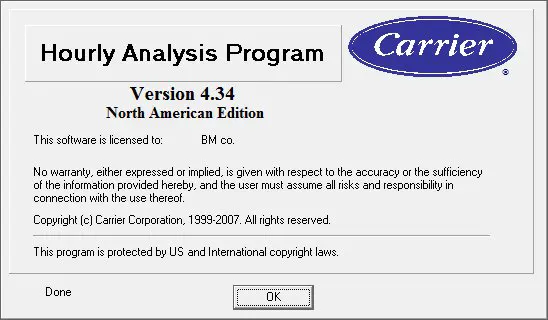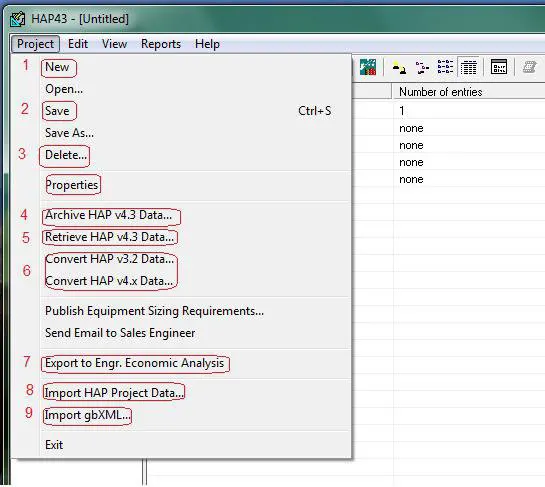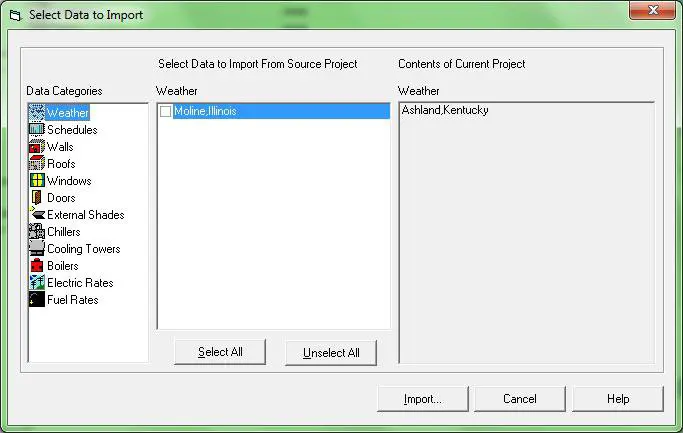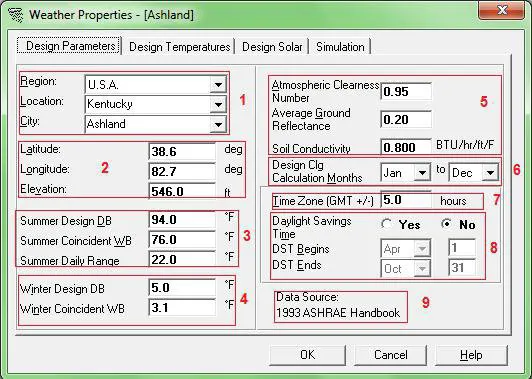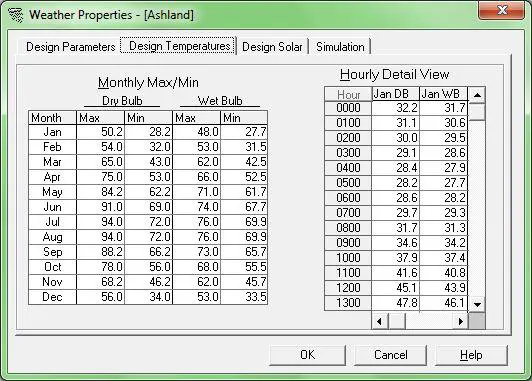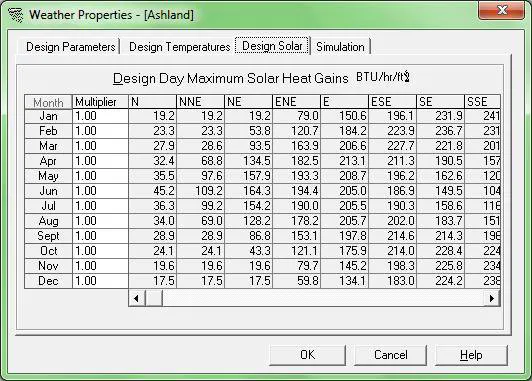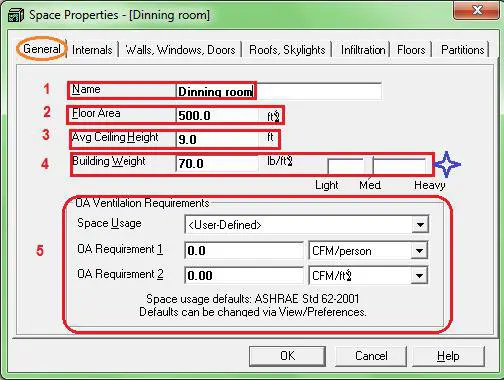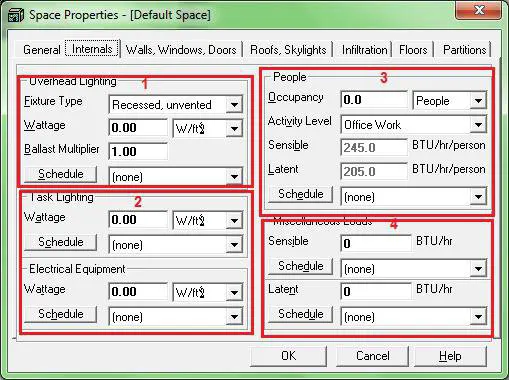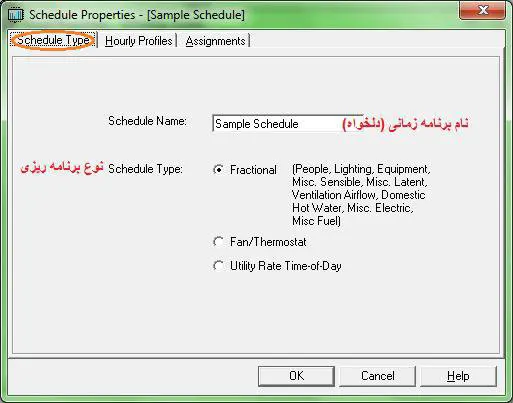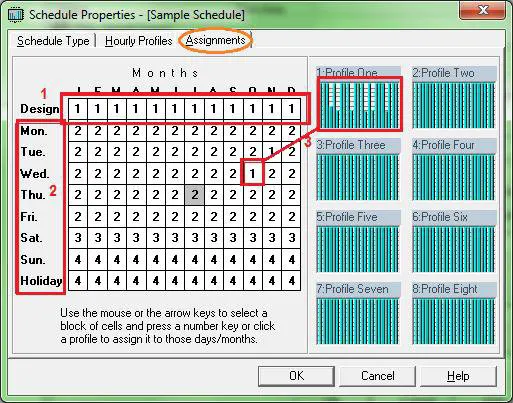آموزش نرم افزار carrier hap جامع ترین منبع آموزشی نرم افزار کریر هپ

نرم افزار HAP بر اساس اطلاعات هندبوک ASHREA (انجمن مهندسین گرمایش و سرمایش آمریکا) میباشد. ابزارهای نرم افزار HAP به دو دسته تخمین بار و طراحی سیستم و شبیه سازی مصرف انرژی و محاسبات هزینه ها طبقه بندی می گردد. نرم افزار کریر هپ جزو آن دسته از نرم افزارهایی است که عملا بدون آن پروژه لنگ میماند و مهندس اجرایی به سختی همراه با چالش میتواند محاسبات لازم را انجام دهد.
ازبیلت پیشنهاد میدهد که برای اجرای درست کارهای محاسباتی و تحلیل داده ها در حوزه مهندسی طراحی تاسیسات مکانیک ساختمان، در پست آموزش نرم افزار کریر هپ بمانید و دیتیل، کاربرد، نحوه کار با نرم افزار carrier را یاد بگیرید. بدون شک نرم افزار کریر جزو قوی ترین نرم افزارهای کاربردی در حوزه مهندسی است. با سودا، نرم افزار کریر هپ را به قول معروف قورت بدهید. مقاله «اموزش نرم افزار کریر هپ» توسط مهندسین گردآوری شده است.
مقدمه ای از آموزش نرم افزار کریر هپ
دوره آموزشی مرتبط با نرم افزار کریر اپ
آموزش نرم افزار کریر هپ به صورت گام به گام
در ادامه مطلب، به سراغ آموزش جامع نرم افزار کریر معرفی قسمت های مختلف نرم افزار، weather و space، نحوه ذخیره و ساخت پروژه، بررسی منوهای کاربردی و اجزای کلی ساختار نرم افزار HAP، آشنایی با فضای کلی نرم افزار معرفی صفر تا صد بخش weather به همراه پروژه نمونه، معرفی صفر تا صد بخش space به همراه پروژه نمونه و … رفته ایم. با دقت واو به واو بخوانید. این آموزش با هر نوع ورژن های نرم افزار کریر هپ مطابقت دارد.
نگاهی به بخش های نرم افزار HAP Carrier
این نرم افزار دارای ۵ بخش اصلی است:
- Weather: اطلاعات مربوط به آب و هوا
- Library: . اطلاعات مربوط به اسکلت ساختمان از جمله، پنجره، در، سقف و…
- Space: بخشی مربوط به شبیه سازی اتاق ها
- System: شبیه سازی سیستم موردنظر
- Plant: پایان کار محاسبات
توضیح برخی از منوهای کاربردی نرم افزار carrier hap
اولین پیغامی که پس از اجرای برنامه مشاهده می شود شامل مشخصات کلی و نسخه مورد نظر است. (شکل ۱)
شکل ۱ از بخش آموزش نرم افزار کریر هپ
در شکل (۲) مورد ۱ برای ایجاد یک فایل جدید بکار می رود، مورد ۲ برای گشودن فایل هایی است که بصورت save ذخیره شده باشند. این نرم افزار مثل سایر نرم افزارهای دیگر ذخیره نمی کند که بتوان فایل save شده را جابجا و استفاده کرد، برای انتقال یک فایل از یک دستگاه به دستگاه دیگر باید پروژه را آرشیو کرد و سپس در مقصد آنرا بازخوانی نمود. فقط هنگام ذخیره، برنامه اسم فایل را از ما می پرسد و وقتی گزینه New را انتخاب کنیم اسم پروژه untitled خواهد بود.
شکل ۲ از بخش آموزش نرم افزار کریر هپ
قسمت شماره ۴ منو اول نرم افزار کریر، مربوط به آرشیو کردن است . توجه داشته باشید که آرشیو کردن فایل خیلی مهم است و فایل با پسوند E3a. می سازد.
قسمت شماره ۵ آموزش منو نرم افزار کریر، Retrieve است. هنگام Retrieve کردن بهتر است که پروژه ی دیگری فعال نباشد و می توان از گزینه ۱ برای reset برنامه کمک گرفت. توجه داشته باشید که با انتخاب New برنامه های فعال از بین می روند.
به جای مورد ۳ میتوان از کلید Delete صفحه کیبورد کمک گرفت تا اطلاعات خاصی از برنامه مانند مشخصات یک فضا را حذف کرد.
یکی از مشخصات اصلی در این نرم افزار عدم توانایی باز کردن پروه انجام گرفته با نسخه های قبلی توسط نسخه جدید بطور مستقیم است و برای این منظور از گزینه های ۶ شکل (۲) باید استفاده کرد.
گاهی مواقع اتفاق می افتد که پروژه ی در دست انجام دارای برخی داده های مشابه با پروژه های قبلی انجام گرفته باشد که برای صرفه جویی در وقت می توان آن داده ها را به پروژه ی حاضر انتقال داد. فقط ذکر این نکته الزامی است که فایل باید بصورت save ذخیره شده باشد و بعبارتی نمی توان از فایل با پسوند E3a. داده ای وارد کرد. در شکل (۳) این پنجره آمده است.
شکل ۳ از بخش آموزش نرم افزار carrier
در قسمت Data Categories داده های مورد نظر را انتخاب می گردد و در صورت داشتن زیر مجموعه در ستون وسط پنجره ظاهر شده اطلاعات را تیک میزنیم و در پایان جهت تائید. گزینه Import را انتخاب می شود. برای بیان مشخصات کلی پروژه از گزینه Properties استفاده می شود که در شکل (۴) توضیح آنها آمده است.
شکل ۴ از بخش آموزش نرم افزار کریر هپ
همانگونه که در ابتدا اشاره شد، این نرم افزار بر اساس هندبوک ASHREA نوشته شده است و می توان هندبوک موجود در کتابخانه را انتخاب کرد. همچنین واحد کمیت ها را می توان بر حسب SI و یا English قرار داد. این قابلیت را از پنجره Preferences منوی View (شکل ۵) دست یافت. در برخی نسخه ها این گزینه با عنوان Properties جایگزین شده است.
شکل ۵
مثال حل شده کریر مربوط به طراحی سیستم تهویه مطبوع
یک پروژه تهویه مطبوع شامل مراحل زیر است:
- مطالعه و تعیین مشخصات اولیه پروژه
- محاسبه بارهای حرارتی و برودتی ساختمان
- طراحی، محاسبه و انتخاب سیستم تهویه مطبوع
- اجرا و آزمایش سیستم تهویه مطبوع
- بررسی جوانب اقتصادی
مطلب مرتبط: محاسبات سیستم تهویه مطبوع
از اولین اطلاعاتی که نرم افزار کریر هپ دریافت می کند، داده های آب و هوایی و مشخصات تابش خورشیدی است. داده های آب و هوایی طراحی برای انجام تخمین بار طراحی سرمایش و گرمایش بکار می روند. داده های آب و هوایی طراحی سرمایش شامل پروفایل های ۲۴ ساعته از دما و رطوبت در شرایط گرم تر از معمول و نیز پروفایل های تابش خورشیدی در شرایط هوای صاف که حداکثر شرایط تابش خورشیدی را برای هر ماه نشان می دهد، خواهد بود. هنگام شبیه سازی طول یک سال مطرح بوده و نتایج برای محاسبات مصرف انرژی سالیانه بکار می رود. اگر اطلاعات محل مورد نظر طراحی در کتابخانه برنامه موجود بود، کار راحت تر است و در غیر این صورت با توجه به سایر هندبوک های موجود اطلاعات وارد میشوند.
با انتخاب آیکن Weather از ستون اصلی نرم افزار در سمت چپ پنجره ای همچون شکل (۶) باز می شود.
شکل ۶ از آموزش رایگان کریر
معرفی بخش های Weather در نرم افزار کریر
تعریف و آموزش قسمت Design Parameters از بخش Weather نرم افزار کریر
برگه Design Parameters که بعد از انتخاب Weather به نمایش در می آید، در برگیرنده ی پارامترهای طراحی بیرون ساختمان است. برخی از موارد مهم این برگه عبارت است از:
۱- اطلاعات مربوط به موقعیت محل مورد نظر (ناحیه قرار گیری کشور/ شهر):
برای برخی از مناطق مثل کانادا و ایالات متحده، اطلاعات ASHREA مربوط به شهرهای مختلفی از یک ایالت موجود هستند ولی برای سایر کشورها تنها داده های شهر پایتخت را می توان دید. برای طراحی در شهری بجز آنچه که در پیش فرض برنامه وجود دارد. از هندبوک ها استفاده می شود و بصورت دستی وارد نرم افزار می کنیم.
۲- موقعیت جغرافیایی محل طراحی:
موقعیت جغرافیایی محل طراحی بترتیب شامل: عرض جغرافیایی / طول جغرافیایی / ارتفاع از سطح دریا طول و عرض جغرافیایی بر میزان دریافت ساختمان از جهت و تابش انرژی خورشیدی تاثیر گذارند. برای نیمکره ی شمالی (غربی) این مقدار مثبت و برای نیمکره ی جنوبی (شرقی) منفی است. ارتفاع از سطح دریا نیز برای مشخصات و محاسبات سایکرومتریک اهمیت دارد.
۳- بخش سوم Design Parameters:
در این قسمت دماهای طراحی مربوط به فصل سرمایش به جهت ساختن پروفایل های دما و رطوبت وارد میشود.
(Summer Design DB (Dry Bulb گرمترین درجه حرارت خشک هوای خارج یا پیک گرمترین ماه سال
(Summer Coincident WB (Wet Bulb متوسط دمای مرطوب منطبق بر دمای خشک طراحی
Summer Daily Range اختلاف دمای حداکثر و حداقل موجود در روز طراحی (گرمترین روز سال)
۴- بخش چهارم Design Parameters قسمت Weather نرم افزار کریر:
شرایط طرح خارج مربوط به فصل زمستان را بیان می کند و برای محاسبه میزان بارهای انتقالی نفوذ و تهویه برای شرایط گرمایش و نیز رطوبت زنی بکار می رود.
۵- Atmosphere Clearance Number:
این بخش ضریب تمیزی هوا است. برای هوای غبار آلود با مه آلود ۸۵ ، برای هوای خیلی تمیز ۱.۱۵ میباشد. هوا هرچه تمیزتر باشد انرژی بیشتری از جانب خورشید به زمین میرسد و هوای کثیف به معنای بار تحمیلی کمتر بر سیستم های تهویه است.
Average Ground Re17ectance میزان بازتابندگی انرژی رسیده از خورشید توسط زمین اطراف ساختمان می باشد. انرژی بازتابیده از سطح خاک بر دیوارهای خارجی ساختمان اثر حرارتی اعمال می کند.
آسفالت Soil Conductivity ضریب هدایت حراتی خاکی را نشان می دهد و برای محاسبه جریان گرمایی از کف و دیوارهای زیرزمین بکار می رود. مقدار این ضریب به ترگیل بندی و ساختار خاک محل ساختمان و مقدار رطوبت بستگی دارد.
۶- بخش ششم Weather نرم افزار کریر:
این گزینه محدوده ماه هایی که در آن سرمایش انجام می گیرد را در برمی گیرد. بسته به نوع طراحی این محدوده مختلف است.
۷- بخش time zone:
این گزینه اختلاف زمانی میان ساعت محل مورد نظر و زمان گرینویچ را می دهد، مناطقی که در سمت مغرب مدار واقع شده اند، دارای اختلاف زمانی مثبت و مناطق سمت شرق مدار مبدا دارای اختلاف زمانی منفی هستند.
۸- daylight saving بخش Weather نرم افزار کریر:
این گزینه زمانی به کار میرود که طی فصول خاصی از سال، ساعت عقب و جلو کشیده می شود، در صورت مثبت بودن گزینه yes انتخاب و تاریخ دقیق این تغییرات ساعت مشخص میشود. (مثل کشور ایران). در بحث دریافت انرژی خورسیدی جهت و شدت تابش خورشید بستگی به موقعیت خورشید در آسمان دارد و تابعی از AST ( زمان خورشیدی ظاهری) می باشد، اما عملکرد ساختمان مطابق با LT (زمان محلی) برنامه ریزی می شود. بنابراین، تبدیل بین این دو سیستم اندازه گیری زمان برای محاسبه ی دریافت خورشیدی صحیح در زمان های مختلف، ضروری است که دراین قسمت انجام می گیرد.
۹- data source در بخش Weather نرم افزار کریر:
در این قسمت که غیر قابل تغییر توسط کاربر است، منبع اطلاعات و محاسبات را نشان می دهد.
شکل ۷ از آموزش رایگان کریر
تعریف و آموزش قسمت Design Temperatures از بخش Weather نرم افزار کریر
برگه Design Temperatures (شکل ۷) بر اساس قسمت قبل برنامه ریزی شده و پروفایل های دما و رطوبت برای ۲۴ ساعت ۱۲ ماه سال را در اختیار قرار میدهد. در جدول Monthly Max/Min با تغییر دادن مقادیر، داده های جدول Hourly Detail View نیز تغییر می کنند. باید دقت شود که برای محاسبه بار سرمایش آنچه که اهمیت دارد مقدار دما در ساعات مختلف شبانه روز است و نرم افزار پیک بار را بر این اساس بدست میآید.
شکل ۸ از آموزش رایگان نرم افزار کریر
تعریف و آموزش قسمت Design Solar از بخش Weather نرم افزار کریر
در برگه Design Solar نرم افزار کریر، (شکل ۸) حرارت اکتسابی از خورشید بررسی می شود. اگر محاسبات دستی انجام شود. محاسبهی این حرارت بسیار مشکل خواهد بود زیرا پارامترهای زیادی در آن دخیل هستند. ضریب Multiplier برای تغییر دادن مقادیر پروفایل بکار میرود چون خود اعداد جدول را نمی توان مستقیما وارد کرد. به عنوان مثال ضریب ۱۰.۵ مقدار پنج درصد به حرارت های ناشی از تابش خورشید خواهد افزود.
مطابق جدول، کمترین مقادیر تابش برای جهات شمال و بیشترین آن برای جهات شرق، غرب و جنوب غربی است. از این اعداد نتیجه دیوارهای شرق و غرب ساختمان در صورت در معرض خورشید بودن بهتر است عایق داشته باشند و یا پنجره هایی که در این جهات واقع شده اند بهتر است دو جداره باشند. همچنین بار ناشی از جهت شمالی ناچیز بوده و می توان از آن صرفنظر کرد.
دیوار جنوبی نیز بیشترین تابش را در ماه های پاییز دریافت می کند، بنابراین بار برودتی یک ساختمان که یک دیوار و پنجره های زیادی در جهت جنوب دارد معمولا در ماه مهر اتفاق می افتد ولی مقدار این بار برای ساختمان های شرقی- غربی در ماه مرداد رخ می دهد.
پس از وارد کردن اطلاعات مربوط به شرایط اقلیمی، ساختمان به فضاها تقسیم شده و خصوصیات هر فضا وارد می شود. در حالی که مشخصات فضا وارد می شوند، جداول زمانی و ساختار و مصالح به کار رفته در دیوارها، سقف کاذب، دربها و پنجره ها نیز وارد می شوند.
بخشی از آموزش نوار درختی در نرم افزار کریر هپ
تعریف اجزای کلی ساختار نرم افزار Carrier HAP
Element:
جزئی است به جهت اتلاف و دریافت حرارت اهمیت دارد، مثل دیوار، پنجره، درب، کف، نورگیر، پارتیشن، اقراد و هوای نفوذی
Space:
منطقه ای از ساختمان که از یک یا چند جزء جربان حرارتی تشکیل می شود مثل یک اتاق و …
Zone:
گروهی متشکل از چند فضا که توسط یک ترموستات از هم تفکیک می شوند و دارای شرایط دمای خشک (Dry Bulb) ، رطوبت (RH%) و هوادهی (CFM) یکسانی هعیه مثل چند اتاق یک ساختمان کاربری یکسان داشته و در یک سمت ساختمان قرار دارند.
Air system
Air system:
دستگاه های مورد نظر برای تامین تهویه مطبوع مثل هواساز، فن کویل، می باشند. برای تحلیل انرژی این سیستم ها شامل سرمایش نبساط مستقیم، گرمایش مقاومت الکتریکی و دستگاه های گرمایش احتراقی نیز میگردند. .
Plant:
شامل تاسیسات مرکزی یا موتورخانه مانند چیلر، دیگ بخار و … می باشد.
انواع بارهای حرارتی و برودتی ساختمان
ارزیابی و برآورد بار ساختمان به جهت مقدمه ای برای انتخاب بهینه تجهیزات و تاسیسات سیستم های تهویه مطبوع الزامی بوده و از اهمیت خاصی برخوردار است. بارهای ساختمان شامل بارهای حرارتی و برودتی می باشند. بارهای حرارتی و برودتی به بخش های زیر تقسیم می شوند
- بارهای انتقالی (توسط انتقال حرارت از دیوارهای خارجی)
- بارهای تابشی (از طریق پنجره ها و نورگیرها)
- بارهای داخلی (بارهای ناشی از روشنایی، افراد و …)
- بارهای ناشی از نفوذ هوا
بارهای انتقالی به دمای هوای خارج و ضریب هدایت حرارتی دیوار خارجی بستگی دارند. در یک ساختمان معین و با ضریب حرارت ثابت، این بارها فقط به دمای هوای خارج وابسته خواهند بود. یعنی فضاهایی از ساختمان که در جداره خارجی قرار دارند، در تابستان از طریق بارهای انتقالی گرم و در زمستان سرد می شوند.
بارهای تابشی نیز به موقعیت جغرافیایی ساختمان، فضاهای اطراف ساختمان، جهت زون ها و نیز سطح و جنس شیشه پنجره ها و … بستگی دارد و نیمکره شمالی برای زون هایی با پنجره رو به غرب یا شرق، پیک این بار بعد از ظهر و صبح تابستان در ماه های تیر و مرداد رخ می دهد و برای زون هایی با پنجره رو به جنوب پیک این بار در پاییز و اوایل زمستان است. زون هایی که در سمت شمال قرار دارند بدلیل عدم دریافت نور مستقیم خورشید، از اهمیت چندانی برخوردار نمی باشند. بار تابشی در طول سال فقط گرمای اتاق را زیاد می کند
بارهای داخلی نیز بدلیل گرما زا بودن، در طول سال گرمای اتاق را بالا میبرند.بارناشی از نفوذ هوا در تابستانموجب انتقال گرما به داخل و در زمستان بالعکس میشود.
یک مهندس تاسیسات باید به کلیه بخش های نرم افزار کریر هپ مسلط باشد.
انواع بارهای حرارتی ساختمان برای محاسبه در نرم افزار کریر
از منظری دیگر بار حرارتی ساختمان را می توان به دو دسته محسوس و نهان تقسیم بندی کرد.
بار حرارتی محسوس:
- بار حرارتی منتقل شده توسط حرارت هدایتی در دیوارهای ساختمان
- بار حرارتی منتقل شده توسط حرارت تابش خورشیدی بر پنجره ها
- جریان حرارتی از جداره های داخلی ساختمان و نقاطی که تهویه ی مطبوع ندارند به دلیل اختلاف دمای دو طرف
- منابع گرمازای داخلی مثل روشنایی، وسایل پخت و پز، فنها الکتروموتورها
- حرارت محسوس افراد
- حرارت انتقالی به کانال های تهویه
بار حرارتی نهان:
- رطوبت هوای نفوذی به ساختمان یا هوای تازهی ورودی به ساختمان
- رطوبت حاصل از افراد
- رطوبت حاصل از دستگاهها و وسایلی که تولید بخار می کنند
مشخصات فضا جهت برآورد بار در پنجره ی Space Properties (شکل ۹) وارد می گردد.
شکل ۹ از آموزش نرم افزار hap
مطلب مرتبط: انواع بارهای وارد بر ساختمان
آموزش المان های General در بخش space نرم افزار کریر هپ
در برگهی General مشخصات کلی فضا وارد می شود که عبارت است از:
۱- نام فضای (یا اتاق) مورد کاربری
۲- مساحت کف فضا
۳- ارتفاع میانگین سقف (این مقدار همراه با مساحت کل کف برای محاسبه حجم هوای نفوذی و تعداد دفعات تعویض هوا مورد استفاده قرار می گیرد)
۴- وزن ساختمان و وزن کلی دیوارها، کف و سقف و محتویات ساختمان را تعریف می کند.
نقش اساسی در تاثیر گذاری بر روی چگونگی تبدیل دریافت های گرما به بار را ایفا می کند. میزان تاثیر این ذخیره حرارتی تا حد زیادی با استفاده از ظرفیت حرارتی و ظرفیت نگهداری حرارت در مصالح ساختمانی تعیین می شود. ظرفیت حرارتی یک ماده برابر است با جرم آن ماده ضرب در گرمای مخصوصش، و چون اغلب مصالح ساختمانی دارای گرمای مخصوص BTU/1b.°F 0.2هستند، لذا ساختمان های سنگین تر نقش گرما را برای مدت طولانی تری نسبت به ساختمان های سبک تر، جذب و ذخیره می نمایند و در نهایت تاخیر بیشتری بین زمان رخ دادن دریافت گرما و زمانی که این گرما تبدیل به بار تهویه مطبوع می گردد، وجود دارد.
مساحت کف فضا (نصف وزن دیوارهای داخلی وزن دیوار خارجی) وزن فضا بر واحد سطح
بصورت تجربی برای دیوارهای پیش ساخته با ضخامت کمتر از cm ۱۰ وزن ساختمان lb/ft ۱۵ و برای دیوارهای سبک نظیر دیوارهای ساختمان مسکونی که ضخامت آنها بین cm ۱۰ و cm ۲۰ است، وزن ساختمان lb/ft ۵۰ در نظر گرفته می شود.
برای دیوارهای ساختمان های اداری – تجاری وزن ساختمان متوسط و برای سوله ها و کارگاهها و ساختمان های ضد انفجار که دیوار ضخیم دارند وزن ساختمان سنگین خواهد بود.
آموزش بخش Internal در قسمت space نرم افزار کریر
در برگه ی Internal شکل (۱۰) تنظیمات مربوط به بارهای منابع داخلی فضا بررسی می شود
شکل ۱۰ از آموزش رایگان کریر هپ
۱- مشخصات روشنایی عمومی که برای کل محیط استفاده می شود و کار برد اختصاصی ندارند. لامپ ها باعث تولید همزمان دریافت های گرمایی همرفتی و تابشی می گردند.
شکل ۱۱ از آموزش رایگان نرم افزار کریر هپ
Fixture Type:
نحوه قرار گیری و اتصال چراغ به سقف را نشان می دهد.
- آویزان (لوستر)
- چراغ توکار تهویه شونده (مهتابی)
- چراغ توکار مدرن تهویه [هالوژن)
اگر چراغ ها توکار باشند، نوع جریان هوای روی آنها، هوای تخلیه، برگشتی یا تازه باید پیش بینی گردد. چنانچه در ساختمانی از دو نوع روشنایی استفاده شده باشد، نوع روشنایی در نرم افزار مربوط به حالت غالب (روشنایی که بیشتر استفاده می شود) خواهد بود یا اینکه می توان نوع دوم روشنایی را در کادر Task Lighting وارد کرد.
Wattage:
کل وات مصرفی چراغ ها بهنگام روشن بودن تمامی آنها در فضا
Ballast Multiplier:
برای چراغ های فلورسنت، توان به دو شکل مصرف می شود؛ یکی برای خود لامپ و و یکی هنگام راه اندازی. بعبارتی ولتاژ لامپها توسط ضریب بالاست (ترانس مهتابی) افزایش می یابد تا توان مصرفی لامپ هنگام راه اندازی نیز در نظر گرفته شود. مقادیر معمول آن ۱-۱.۲۵ است. برای لامپ های التهابی ا در نظر گرفته می شود.
Schedule :
برنامه ریزی ها، رفتار ساعتی و روزانه ی خصوصیات مختلف تجهیزات را بیان می کند. بطور کلی در طول شبانه روز، برای عناصر حرارت را در یک فضا از قبیل افراد، روشنایی ها، وسایل الکتریکی و … دو دورهی فعال و غیر فعال وجود دارد و از آنجا که بار تحمیلی توسط هر یک از این عوامل در دوره کاری فعالیتشان، می توانند در فضا ذخیره شده و در زمان غیر فعالیت تاثیرگذار باشد، از این جدول برای مشخص کردن برنامه ساعت بندی شده استفاده کرد
برای هر یک از موارد موجود در برگه ی Internal باید یک برنامه ریزی مشخص گردد. با کلیک بر روی آیکن Schedule
پنجره ای مطابق شکل (۱۲) باز میشود.
در نوع برنامه ریزی سه دسته زمان بندی وجود دارد که عبارتند از :
Fractional:
تغییرات ساعتی و روزانه را بصورت درصد بیان می کند. اغلب برای توصیف تغییرات دریافت های گرمایی داخلی بکار می رود. ما معمولا رفتار انسان ها را داریم و می توان یک schedule general ساخت که در تمام طول روز همان تعداد نفر باشند.
Fan/Termostat :
ساعات کارکرد هر یک از تجهیزات HVAC را تعیین می کند. یعنی برای حالات حضور افراد/ عدم حضور افراد ترموستات تنظیمات خاص خود را دارد و تنظیم درجه حرارت توسط ترموستات انجام می گیرد. همچنین این نوع زمان بندی این امکان را میدهد که در دمای طرح داخل متفاوت برای فضای داخل تعریف کرد. مثلا می خواهیم داخل فضا در ساعت ۲۴ الی ۱۰ دمای تابستانی ۸۰°F باشد و طی ساعات ۱۰ الی ۱۵ دما F° ۷۲ باشد و بقیه ساعات همان ۸۰°F باشد. توجه شود که بیشتر از دو دمای داخل امکان پذیر نیست.
شکل ۱۲
Utility Rate:
این بخش تاثیری روی بار دستگاه ندارد و برای آنالیز انرژی بکار می رود. مثلا تعریف می شود که در ساعات خاصی در پیک انرژی هستیم و در ساعاتی در بخش مدیوم انرژی قرار داریم و در ساعاتی دیگر در کمینه انرژی قرار داریم (شرکت برق مشخص می کند). این نرم افزار در انتها مصرف انرژی می دهد و مشخص می کند که در چه ساعاتی ما در مصرف پیشینه و در چه ساعاتی در مصرف کمینه هستیم و بدین وسیله می توانیم تخمین هزینه کنیم.
شکل ۱۳ آموزش رایگان کریر هپ
در برگه ی Hourly Profiles (شکل ۱۳)، پروفیل ۲۴ ساعته فعالیت المان های حرارتی مشخص است. در قسمت ۱ عنوان پروفایل که دلخواه است وارد می شود. انتخاب یک پروفایل، با کلیک کردن در قسمت ۴ که حاوی هشت پروفایل (مربوط به روزهای هفته و طول یک ماه) امکان پذیر است. میزان فعالیت در قسمت ۲ با بالا و پایین کردن ستونهای نمودار و یا وارد کردن درصد فعالیت در ساعت مورد نظر یا همان قسمت ۳، مشخص می شود. در برخی موارد تنها یک روز طراحی مطرح است و حتی در مواردی به پروفایل های جداگاهی زمستانی و تابستانی نیاز می شود. پس از تعیین پروفایل ها جهت اختصاص آنها برای روزهای و ماه طراحی مطابق شکل (۱۴) در برگه ی Assignment عمل می شود.
شکل ۱۴
۱- پروفایل ماه طراحی
۲- اختصاص پروفایل به روزهای هفته
۳- انتخاب پروفایل مورد نظر کلیک کردن در خانه مد نظر جدول و سپس انتخاب پروفایل مطلوب )
کادر ۲ در برگه ی Task Lighting (شکل ۱۰) مربوط به روشنایی هایی می شود که کاربرد عمومی ندارد مثل چراغ مطالعه، چراغ خواب، چراغ دیواری تزئینی و … اگر از این قبیل روشنایی ها نداشته باشیم، در صورت چند نوع بودن روشنایی عمومی
می توان لامپ هایی که در آنها ضریب بالاست نداریم را وارد می کنیم. Electrical Equipment مربوط به مصرف انرژی و حرارت تولید شده توسط لوازم و تجهیزات الکتریکی از قبیل کامپیوترها، پرینترها، ماشین های تحریر، موتورهای الکتریکی و … می باشد. ورود برنامه زمان بندی در مواردی که خود نرم افزار پیشنهاد می دهد، الزامی است.
در کادر ۳ حداکثر تعداد حضور افراد و نوع فعالیت آنها را مشخص می کند. بدلیل محدودیت فعالیت های پیش فرض نرم افزار، می۔ توان از منوی کشویی، گزینه ی user defined را انتخاب کرده و با وارد کردن گرمای نهان و محسوس، بهرهی کل حرارتی تولید شده توسط افراد بدست آید.
برای فضای خانگی تعداد نفره و برای محیط های مثل بانک مساحت را به افراد اختصاص می دهیم. گزینه Sedentary Work در بخش Activity Level کادر ۴ برای محاسبهی بارهای متفرقه یا دریافت وافی گرمایی محسوس حاصل از منابع گرمای غیر برقی در فضا مثل اجاق گازها، محفظه های تبرید و یخچال های فروشگاههای بزرگ استفاده میشود. مقادیر مثبت نشان دهنده ی دریافت گرمایی و مقادیر منفی نمایانگر اتلاف گرمایی می باشند. مقدار حرارت تولید شده توسط تجهیزات آشپزخانه را (اگر دارای هود باشند) می توان با توجه به ظرفیت بیان شده بر روی صفحه مشخصات دستگاه و اعمال قریب بار بدست آورد.
مزایای استفاده از کریر HAP
- دقت بالا: این نرمافزار با استفاده از الگوریتمهای پیشرفته، دقت بالایی در محاسبات ارائه میدهد.
- صرفهجویی در زمان: با استفاده از کریر HAP، مهندسان میتوانند در زمان کوتاهی محاسبات مورد نیاز خود را انجام دهند.
- پشتیبانی از استانداردهای بینالمللی: این نرمافزار مطابق با استانداردهای بینالمللی طراحی شده و در بسیاری از کشورها مورد استفاده قرار میگیرد.
برای اینکه به این نرمافزار مسلط شوید و به عنوان یک مهندس مکانیک به یک مهارت ویژه دست پیدا کنید، آموزشگاه مهندسی ساختمان، دوره آموزش نرم افزار کریر هپ را با کیفیت بالا تهیه کرده و در اختیار شما عزیزان قرار داده. در این دوره صفر تا صد برنامه carrier hap، آموزش داده شده و با تمام قابلیاتهای آن آشنا میشوید.
اگر سوالی درمورد این دوره دارید، با شماره ۸۸۸۳۱۰۲۱-۰۲۱ تماس بگیرید تا شما را به صورت رایگان راهنمایی کنیم.
در نهایت، نرمافزار کریر HAP با ارائه امکانات گسترده و دقت بالا، ابزاری بینظیر برای مهندسان تأسیسات و مکانیک است. این نرمافزار با محاسبات دقیق و سریع، کاربری آسان و پشتیبانی از استانداردهای بینالمللی، انتخابی ایدهآل برای پروژههای مختلف تأسیساتی محسوب میشود. با استفاده از کریر HAP، میتوانید به بهینهسازی مصرف انرژی و افزایش کارایی سیستمهای تهویه مطبوع خود بپردازید و از نتایج دقیق و قابل اعتماد آن بهرهمند شوید.
سخن آخر در مورد آموزش نرم افزار کریر
در ایم مقاله از آموزش نرم افزار کریر هپ با تعریف و نحوه کار با منوها، بخش های اصلی نرم افزار، کاربرد و قابلیت های نرم افزار کریر آشنا شدید، لازم به ذکر است که این پست همواره آپدیت می شود و در آن جدیدترین نکات و استانداردها درج میشود. پس پیشنهاد میکنیم که این پست را بوک مارک کنید تا همیشه دسترسی داشته باشید. درضمن فراموش نکنید که برای اینکه در نحوه کار با نرم افزار کریر به مهارت حداکثری برسید،نیاز است تا در دوره ها، کلاس ها و… شرکت کنید. البنه